适用范围:
WIN7 无线 开启
知识点分析:
Windows 7系统下无线开启的方法。
操作步骤:
1. 按WIN+X,我们需要打开移动中心,先看一下无线的状态,如图:

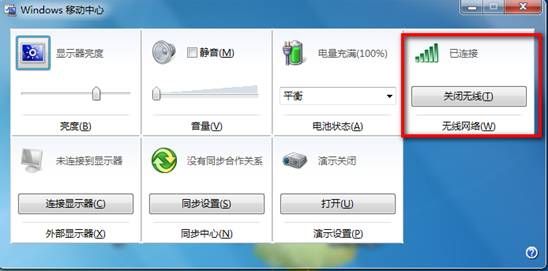
第一种是关闭状态,表示无线驱动和服务都是正常的。需要按FN+F5,开启无线;
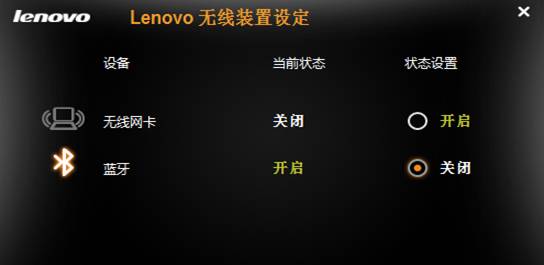
如果按FN+F5时,没有无线开启的提醒,需要检查电源管理软件是否安装,在控制面板的程序和功能中,

没有安装的,可到联想网站下载安装。
已经安装的,按FN+F5电脑没有弹出无线装置设定的,表示它的快捷键进程没有启动,请按路径开启
C:Program Files (x86)LenovoEnergy Management 双击utility,如图,双击后,再按FN+F5解决问题。
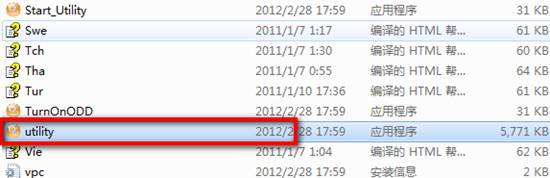
2. 第二种情况,移动中心中没有无线选项:
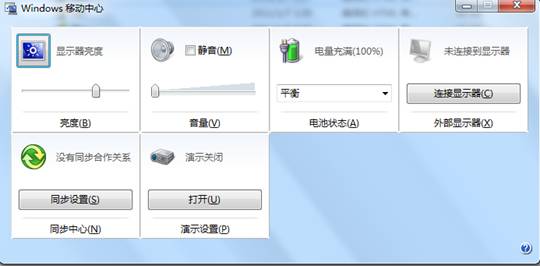
这是最常见的无线找不到的问题 ,主要三个原因,无线服务禁用,无线驱动未安装,无线硬件找不到。
检查步骤:
1. 无线服务:右击计算机,选择管理,选择设备管理器,选择服务与应用程序,选择服务,如图:
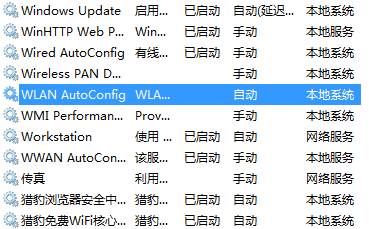
这个就是禁用状态,双击打开,启用可解决。
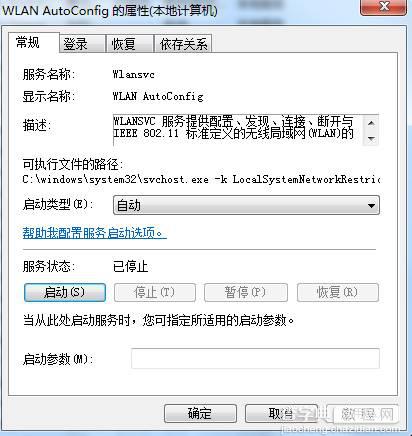
2. 无线驱动未安装,打开设备管理器,类似带叹号的,网络控制器或者带叹号的BGN设备,都是无线,请安装对应的无线驱动解决。
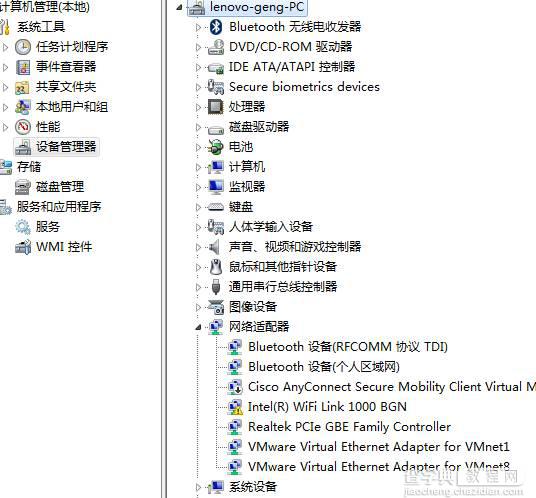
3. 无线硬件找不到,整个设备管理器中,没有和无线相关的,这个可能代表硬件故障或BIOS禁用,请恢复BIOS默认值(BIOS设置请在专业人士指导下谨慎操作。),或送修至联想服务网点检查硬件。
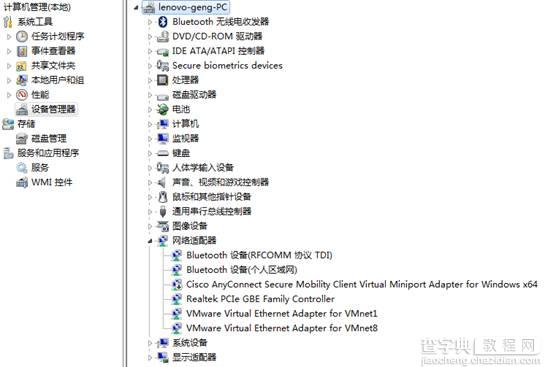
【Windows7系统下开启无线的多种方法】相关文章:
★ Windows10系统一周年更新版插入Kindle就蓝屏死机的原因及解决方法
★ win7系统打不开360浏览器导航提示已取消该网页的导航的原因及两种解决方法
★ Win7系统打开360浏览器弹出360se.exe损坏的图像的三种解决方法
★ Win10正式版系统无法开机提示错误代码0xc00000e9的多种解决方法
★ Win10系统笔记本插上电源线却无法充电的原因及两种解决方法
★ Win7系统开机黑屏提示system halted的故障原因及解决方法
